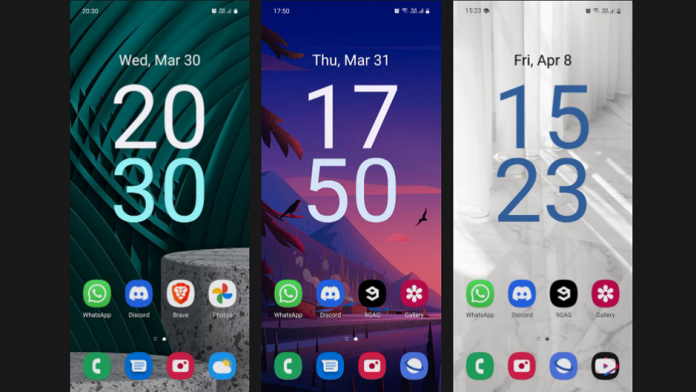Toți suntem încântați de calitatea și aspectul telefoanelor noaste Samsung Galaxy indiferent de ce model avem. Dar încă puteți oferi telefonului Galaxy un aspect curat și elegant cu mai multe funcții de personalizare mai puțin cunoscute. Personalizarea telefonului este foarte asemănătoare cu decorarea casei. Există atât de multe stiluri din care să alegi și poate dura ceva timp până să-l găsești pe al tău.
În acest ghid, prin amabilitatea Makeuseof, vă vom arăta opt moduri simple de a face telefonul dvs. Samsung Galaxy să arate mai curat și mai ușor de utilizat. Nu vă faceți griji, nu vă vom plictisi cu lucruri pe care probabil le știți deja, cum ar fi schimbarea imaginii de fundal, pictogramelor aplicației, temei sau ceva de genul acesta. Ne vom concentra pe câteva opțiuni mai puțin cunoscute.
Ascundeți butoanele de navigare și eliminați dezordinea de pe ecran
1. Ascundeți butoanele de navigare. Primul pas pentru a vă face telefonul mai frumos este să scăpați de butoanele de navigare de pe ecran și să utilizați în schimb gesturi de glisare. Pentru a activa gesturile de glisare pe dispozitivul dvs. Samsung, accesați Setări -> Afișare -> Bara de navigare și selectați Gesturi de glisare.
Pentru a face un pas mai departe, puteți dezactiva comutatorul Sugestie gest pentru a ascunde mânerul de navigare din partea de jos a ecranului. În acest fel, ecranul dvs. de pornire nu va fi întrerupt de niciun element al interfeței de utilizare și va arăta curat, modern și minimal.
2. Eliminați dezordinea cu panourile de margine. Panourile marginale sunt dintre cele mai utile caracteristici ale telefonului dvs. Samsung. Puteți stoca aplicațiile cele mai utilizate într-un panou de margine, astfel încât să nu fie nevoie să le puneți pe toate pe ecranul de pornire, unde ar putea ocupa mult spațiu și ar putea părea aglomerate.
Dispozitivele Samsung au această caracteristică de câțiva ani și este atât de utilă încât și alte mărci o oferă acum. Pentru a activa panourile de margine, accesați Setări -> Afișare și comutați pe Panourile de margine. Puteți adăuga acolo mai multe aplicații pe care le folosiți frecvent.
Adăugați un widget Google Clock mare pe telefonul Samsung Galaxy
3. Adăugați un widget Google Clock stivuit. Acesta este un sfat mai subiectiv, dar puteți profita de tot spațiul suplimentar de pe ecranul dvs. de pornire adăugând un widget Google Clock mare pentru a obține un aspect îndrăzneț. Nici widget-urile Samsung Clock nu arată la fel de bine precum widgeturile Google Clock. Acest lucru se datorează noului Material You pe care îl proiectați, care se găsește pe majoritatea widget-urilor Google.
Iată cum să adăugați widgetul Google Clock pe ecranul de pornire:
- Apăsați lung pe un loc liber de pe ecranul de pornire și atingeți Widgeturi -> Ceas.
- Din meniul derulant, apăsați lung pe Widget Stivuit – Stacked widget și plasați-l pe ecranul de pornire, apoi selectați stilul de ceas transparent pe pagina următoare.
- Redimensionați widgetul pentru a ocupa complet spațiul rămas pe ecran.
4. Ascundeți etichetele pictogramelor aplicației. O altă modalitate eficientă de a vă înfrumuseța ecranul de pornire este să ascundeți etichetele pictogramelor aplicației. Oricum am ajuns să recunoaștem aplicațiile după logo-ul lor, așa că etichetele nu sunt atât de necesare și, de asemenea, uneori întrerup aspectul imaginii de fundal. Deci, cel mai bine este să scapi de ele.
Veți avea nevoie de aplicația Samsung Good Lock pentru aceasta. Dacă sunteți curios despre cum funcționează, vedeți cum să utilizați Good Lock pentru a vă personaliza telefonul Galaxy și a explora cele mai bune module ale sale. În aplicația Good Lock, accesați modulul Home Up, atingeți Ecran de pornire și comutați pe Ascundeți eticheta pictogramei aplicației. Instantaneu, ecranul dvs. de pornire și sertarul pentru aplicații vor arăta mult mai curate decât înainte.
Un nou aspect pentru sertarul aplicației pe telefonul Samsung Galaxy
5. Schimbați aspectul sertarului aplicației. Acest sfat este, desigur, în funcție de preferințe, dar veți vedea de ce îl recomandăm. În aplicația Good Lock, accesați modulul Home Up, atingeți Ecran de pornire -> Grilă ecran aplicații și setați grila la 4×7.
Am găsit acest aspect al sertarului de aplicații pentru că arătă cel mai uniform dintre toate opțiunile. Dar această grilă nu este disponibilă nativ în One UI (care permite doar presetări de 4×5, 4×6, 5×5 sau 5×6), așa că aveți nevoie de aplicația Good Lock pentru a o seta manual. După ce setați grila la 4×7, reveniți la Acasă și trageți sertarul de aplicații. Veți observa cât de uniform sunt distanțate aplicațiile una față de cealaltă – și arată și mai bine dacă le-ați ascuns etichetele!
6. Schimbați aspectul aplicațiilor dvs. recente. Puteți schimba modul în care telefonul dvs. arată aplicațiile recente. Pentru a face acest lucru, deschideți aplicația Good Lock, accesați modulul Home Up, atingeți Task Changer și alegeți dintre opțiunile din Layout Type, inclusiv Listă, Grid, Stack, Vertical List sau Slim List.
La selectarea uneia, veți vedea și o mică previzualizare a modului în care vor arăta aplicațiile dvs. recente cu acel aspect. Vă recomandăm Stack, deoarece este cea mai fluidă și mai ușor de utilizat dintre toate opțiunile.
Faceți folderele deschise într-un stil pop-up
7. Ascundeți toate aplicațiile pe care nu le utilizați. Un utilizator mediu de smartphone are între 40 și 80 de aplicații pe telefon. Cele mai multe dintre aceste aplicații nu sunt folosite zilnic, iar unele sunt folosite foarte rar. În plus, cu One UI, primești și o mulțime de aplicații Samsung preinstalate.
Prin urmare, este o idee bună să ascundeți aplicațiile pe care nu le utilizați din sertarul de aplicații. În acest fel, puteți găsi aplicațiile dorite mult mai ușor și mai rapid, fără a fi nevoie să defilați sau să glisați mult. Pentru a face acest lucru, mai întâi apăsați lung oriunde pe ecranul de pornire, atingeți Setări în partea de jos, atingeți Ascunde aplicațiile și selectați aplicațiile pe care doriți să le ascundeți. Sertarul pentru aplicații se va simți mult mai ușor de căutat și de gestionat după aceea.
8. Faceți folderele deschise într-un stil pop-up. În mod implicit, folderele de pe ecranul de pornire și sertarul de aplicații vor ocupa întregul ecran atunci când sunt deschise. Acest lucru nu este convenabil, deoarece aplicațiile din partea de sus pot fi greu accesibile cu o singură mână.
Cu Good Lock, puteți face foldere de pe telefon să se deschidă într-un stil pop-up în loc să umple întregul ecran. Pentru a face acest lucru, accesați modulul Home Up, atingeți Folder și comutați pe Popup Folder. Puteți chiar personaliza aspectul folderelor din același meniu.
Dacă vrei poți folosi foldere pentru a-ți face ecranul de pornire complet minimalist. Pur și simplu puneți toate aplicațiile esențiale într-un singur folder și plasați-l în bara de favorite. Combinată cu widget-ul gigant Google Clock, această configurație va ieși cu siguranță în evidență.
Faceți telefonul dvs. Samsung Galaxy să arate superb!
Tehnologia ar trebui să fie intuitivă, nu invadatoare. Este greu uneori să trebuiască să arunci un tapet frumos doar pentru că etichetele aplicației îl fac să pară cumva ciudat. Este enervant să găsești o aplicație într-un sertar de aplicații dezordonat și aglomerat. Și butoanele de navigare de pe ecran nu sunt cu siguranță subtile.
În ciuda a cât de banale pot suna, aceste probleme vă pot înrăutăți experiența de zi cu zi de utilizare a telefonului. Dar, cu cele opt sfaturi de mai sus, poți face telefonul tău Samsung să se simtă nou și să iasă în evidență, totul în timp ce arată super curat și elegant.